Las aplicaciones que tienen acceso a su cámara web a menudo son un requisito: Skype, Zoom y varios otros programas necesitan acceso a la cámara web para funcionar correctamente. Sin embargo, eso no significa necesariamente que siempre quieras que tengan acceso.
Si desea revocar el acceso que tiene una aplicación a su cámara web, puede hacerlo a través de la aplicación Configuración. Presione su tecla de Windows, escriba Configuración de privacidad y presione Entrar. Verá varias opciones de Configuración.
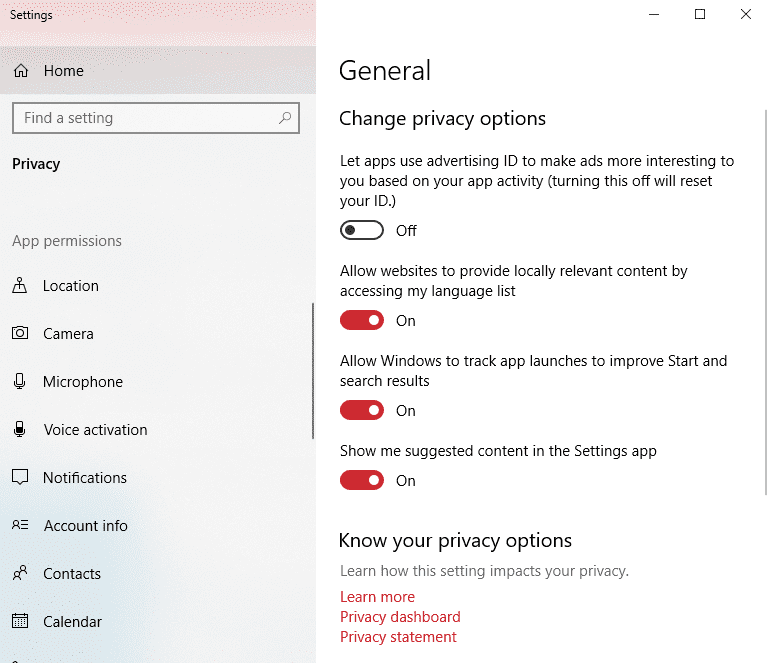
Desplácese hacia abajo a la izquierda hasta encontrar la configuración de la cámara y haga clic en ella. A continuación, tendrá varias opciones: puede restringir el acceso de una sola aplicación a su cámara o puede revocar el acceso a todas. Lo único que no puede bloquear es Windows Hello; si tiene esa configuración, seguirá funcionando incluso si revoca los permisos de la cámara web.
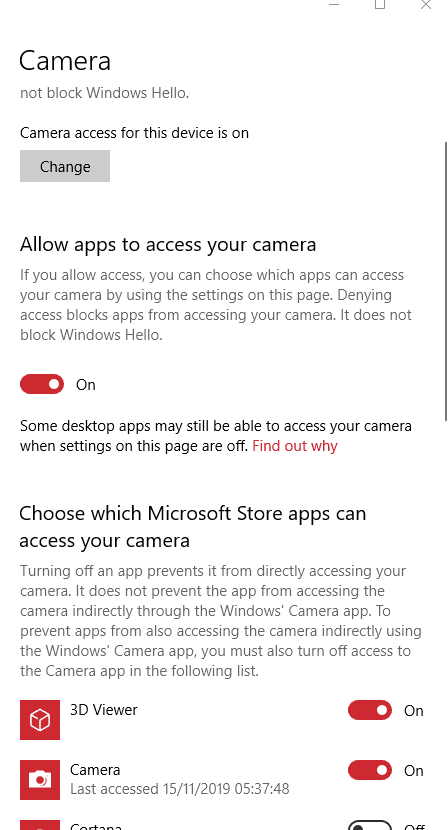
Cuando haya cambiado los permisos como desee, cierre la ventana y use su computadora normalmente. Algunas aplicaciones pueden solicitar permiso para usar su cámara nuevamente cuando las reinicie. Por supuesto, puede volver a darles permiso (y quitárselo más tarde cuando lo desee).
Consejo: algunas aplicaciones no funcionarán correctamente sin acceso a determinadas funciones.